Excelで選択した領域をフリーズする方法
- coldplay.xixiオリジナル
- 2021-03-18 17:31:30115750ブラウズ
Excel で選択範囲を固定する方法: まず、固定したい位置を選択し、表の上部にあるメニュー バーの [表示] をクリックし、[固定] の下にある [ウィンドウの固定] をクリックします。ペイン」の「フォーム」をクリックするだけです。

Excel で選択範囲を固定する方法:
1. まず固定したい位置を選択し、固定したい表上でカーソルをクリックします。以下の例では、最初の行を固定したい場合は、2 番目の行の最初のグリッド「A2」にカーソルを置きます。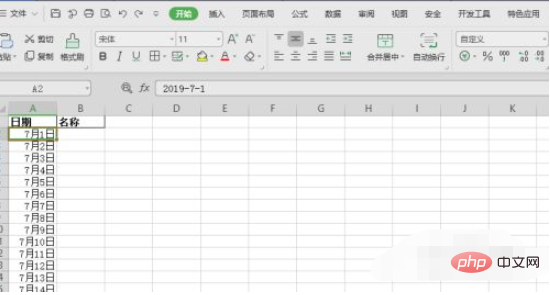
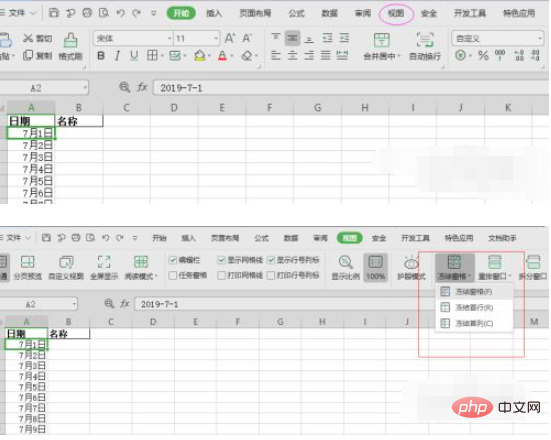
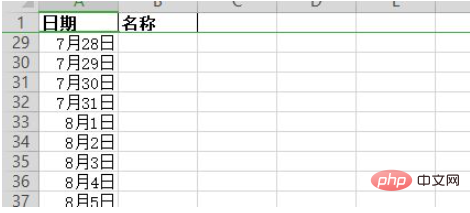
関連する学習の推奨事項:
以上がExcelで選択した領域をフリーズする方法の詳細内容です。詳細については、PHP 中国語 Web サイトの他の関連記事を参照してください。
声明:
この記事の内容はネチズンが自主的に寄稿したものであり、著作権は原著者に帰属します。このサイトは、それに相当する法的責任を負いません。盗作または侵害の疑いのあるコンテンツを見つけた場合は、admin@php.cn までご連絡ください。

